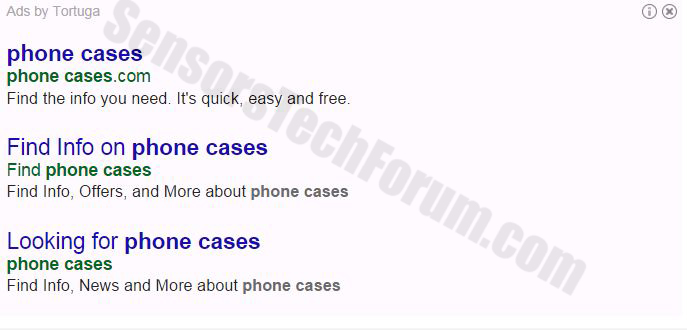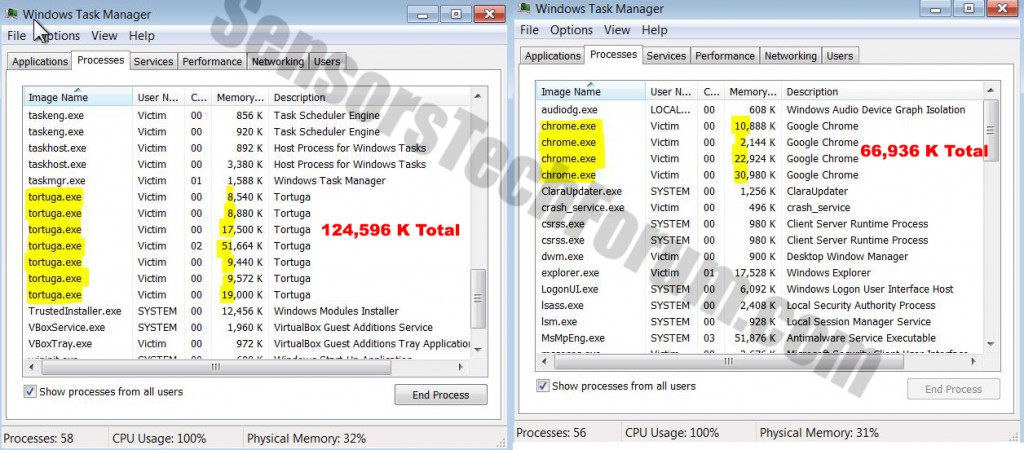| Nome | Navegador Tortuga |
| Tipo | Navegador com suporte para anúncios |
| Pequena descrição | O Tortuga Browser pode coletar informações do usuário e executar processos do Windows em segundo plano que podem ou não coletar informações por meio do uso de cookies e outras ferramentas. |
| Os sintomas | PC Slowdowns, muitos ícones na área de trabalho do usuário. |
| distribuição Método | Via pacotes de freeware (bundling), ou visitar sites suspeitos. |
| ferramenta de detecção | Baixar SpyHunter, para ver se seu sistema foi afetado pelo navegador Tortuga |
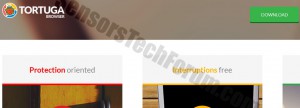 Tortuga Browser é um navegador baseado em Chrome legítimo que utiliza cookies de rastreamento e outras ferramentas de coleta de informações para informações não pessoais dos usuários a cobrar. Possui muitas extensões que funcionam como processos em segundo plano e não é recomendado para uso diário em comparação com o próprio Chrome e outros navegadores da web amplamente usados. Além disso, acredita-se que o programa coloque vários valores nos registros do Windows e modifique diferentes configurações. Pesquisadores de segurança procuraram estabelecer a legitimidade e a utilidade do Tortuga.
Tortuga Browser é um navegador baseado em Chrome legítimo que utiliza cookies de rastreamento e outras ferramentas de coleta de informações para informações não pessoais dos usuários a cobrar. Possui muitas extensões que funcionam como processos em segundo plano e não é recomendado para uso diário em comparação com o próprio Chrome e outros navegadores da web amplamente usados. Além disso, acredita-se que o programa coloque vários valores nos registros do Windows e modifique diferentes configurações. Pesquisadores de segurança procuraram estabelecer a legitimidade e a utilidade do Tortuga.
Navegador Tortuga - como o instalei?
O processo de instalação da Tortuga não tem etapas ou preferências, i.e. instalação expressa. quando instalado, o programa de configuração abre uma pequena janela no meio da tela que pode dizer algo como ‘Instalando… Por favor, espere.'. Esta é uma forte sugestão de que este navegador pode ser instalado em um computador em combinação com outros instaladores de programa. Esses programas podem ser o seu reprodutor de mídia gratuito médio, conversor de arquivo, leitor de PDF, editor de foto, etc. A maioria dos usuários tende a pular etapas em seus instaladores que podem dizer algo como ‘Obtenha o Tortuga Browser como um extra gratuitamente!'Com uma caixa de seleção e geralmente em um tamanho de fonte pequeno. Isso ocorre porque o usuário médio de computador não tem hábitos de leitura e, em vez disso, clica no botão ‘Avançar’ de maneira rápida. Além de agrupar a outra maneira, tal programa pode ser instalado em uma máquina, é através de um download do site oficial. Isso às vezes é feito por meio de redirecionamentos diretamente para a página de download. De qualquer jeito, O Tortuga Browser é instalado no computador junto com ‘extensões’ e outros extras.
O que o Tortuga Browser faz no seu PC?
Esta é uma excelente pergunta, desde depois de ser instalado para fins de pesquisa, inúmeros detalhes suspeitos levantaram nossas sobrancelhas.
Suspeita 1: Redirecionamentos e pesquisas com suporte de anúncio.
Quando os investigadores decidiram digitar as palavras "capas de telefone" na página inicial do Google, os primeiros quatro resultados da pesquisa estavam em um campo amarelo brilhante que era suportado por anúncios com a legenda "Anúncios por Tortuga".
Quando clicado em qualquer um dos resultados suportados por anúncios, como o usuário comum tende a fazer, ele imediatamente redirecionou para um mecanismo de pesquisa suspeito que tinha resultados completamente diferentes dos retratados no Google. Nenhum desses sites nos resultados era familiar para nós.
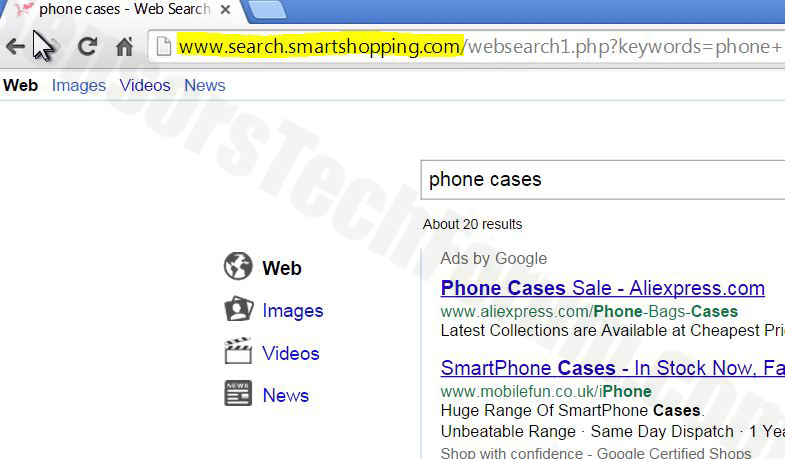
Suspeita 2: Processos do gerenciador de tarefas do Windows.
Ao ver as comparações de Tortuga e Google Chrome, comecei com suas páginas iniciais padrão, mais precisamente os processos no Gerenciador de Tarefas do Windows, estabelecemos que ele executa duas vezes mais operações do que o Chrome. Eles ocupam duas vezes mais memória, em completo contraste com a leveza do navegador, prometido em seu site. No computador da vítima, isso não foi percebido, mas em um PC menos potente certamente haverá uma diferença significativa.
Suspeita 3: Executando extensões enquanto fechado.
Quando decidimos fechar o Tortuga Browser, havia seis processos tortuga.exe em execução no PC do usuário. Quando examinamos as origens dos processos, estabelecemos que Tortuga estava sendo executado em nossa bandeja do Windows e tinha 3 extensões incorporadas com os nomes atuais:
- Link Slider
- Otimizador de componentes para navegador
- Omnibox
Essas extensões eram comuns para o navegador Chromium, no entanto, eles são um mau sinal se executados em um navegador com suporte de anúncios.
Suspeita 4: Muitos ícones.
![]()
Imediatamente após o Tortuga ser instalado no PC do usuário, vários ícones apareceram em nosso desktop, que eram atalhos para os sites mais usados. Todos esses ícones foram abertos via navegador Tortuga quando clicado em, e eram muito irritantes, pois ocupavam um quarto do espaço da área de trabalho. Concluímos que era bastante incomum que um navegador que afirmava ser seguro e leve pudesse preencher a área de trabalho do usuário com dezoito atalhos.
O que você deveria fazer?
Muitos especialistas classificam isso como um filhote de cachorro com anúncios. Programas potencialmente indesejados podem não ser diretamente perigosos para o seu computador, Contudo, os sites de terceiros que eles promovem podem ser devastadores para as informações do seu computador e até mesmo para a sua carteira. Esses sites podem ser alguns dos anunciados pelo mecanismo de pesquisa suspeito, formando a primeira suspeita acima. Mantenha-se atualizado com as ameaças mais recentes e busque software profissional que garanta suporte constante.
Manual de remoção do navegador Tortuga
Caso você sinta que não precisa usar o navegador Tortuga, certifique-se de desinstalá-lo manualmente, usando o tutorial fornecido abaixo. A Tortuga pode deixar muitos arquivos no PC do usuário ocultos em diretórios de destino específicos. É por isso que os especialistas recomendam o download de uma ferramenta anti-spyware e malware confiável que irá erradicar qualquer coisa fora do comum, restaurando o PC afetado ao seu estado inicial. Além disso, ao instalar essa ferramenta, você se assegura de futuras intrusões em seu computador.

digitalizador Spy Hunter só irá detectar a ameaça. Se você quiser a ameaça de ser removido automaticamente, você precisa comprar a versão completa da ferramenta anti-malware.Saiba Mais Sobre SpyHunter Anti-Malware Ferramenta / Como desinstalar o SpyHunter
- janelas
- Mac OS X
- Google Chrome
- Mozilla Firefox
- Microsoft borda
- Safári
- Internet Explorer
- Parar pop-ups push
Como remover o navegador Tortuga do Windows.
Degrau 1: Faça a varredura do navegador Tortuga com a ferramenta SpyHunter Anti-Malware



Degrau 2: Inicialize seu PC no modo de segurança





Degrau 3: Desinstale o Tortuga Browser e software relacionado do Windows
Etapas de desinstalação para Windows 11



Etapas de desinstalação para Windows 10 e versões mais antigas
Aqui é um método em alguns passos simples que deve ser capaz de desinstalar a maioria dos programas. Não importa se você estiver usando o Windows 10, 8, 7, Vista ou XP, esses passos vai começar o trabalho feito. Arrastando o programa ou a sua pasta para a lixeira pode ser um muito má decisão. Se você fizer isso, pedaços e peças do programa são deixados para trás, e que pode levar a um trabalho instável do seu PC, erros com as associações de tipo de arquivo e outras atividades desagradáveis. A maneira correta de obter um programa fora de seu computador é para desinstalá-lo. Fazer isso:


 Siga as instruções acima e você vai com sucesso desinstalar a maioria dos programas.
Siga as instruções acima e você vai com sucesso desinstalar a maioria dos programas.
Degrau 4: Limpe todos os registros, Created by Tortuga Browser on Your PC.
Os registros normalmente alvo de máquinas Windows são os seguintes:
- HKEY_LOCAL_MACHINE Software Microsoft Windows CurrentVersion Run
- HKEY_CURRENT_USER Software Microsoft Windows CurrentVersion Run
- HKEY_LOCAL_MACHINE Software Microsoft Windows CurrentVersion RunOnce
- HKEY_CURRENT_USER Software Microsoft Windows CurrentVersion RunOnce
Você pode acessá-los abrindo o editor de registro do Windows e excluir quaisquer valores, criado por Tortuga Browser lá. Isso pode acontecer, seguindo os passos abaixo:


 Gorjeta: Para encontrar um valor criado-vírus, você pode botão direito do mouse sobre ela e clique "Modificar" para ver qual arquivo é definido para ser executado. Se este é o local do arquivo de vírus, remover o valor.
Gorjeta: Para encontrar um valor criado-vírus, você pode botão direito do mouse sobre ela e clique "Modificar" para ver qual arquivo é definido para ser executado. Se este é o local do arquivo de vírus, remover o valor.
Guia de remoção de vídeo para o navegador Tortuga (janelas).
Livre-se do navegador Tortuga no Mac OS X.
Degrau 1: Desinstale o Tortuga Browser e remova arquivos e objetos relacionados





O seu Mac irá então mostrar uma lista de itens que iniciar automaticamente quando você log in. Procure por aplicativos suspeitos idênticos ou semelhantes ao Tortuga Browser. Verifique o aplicativo que você deseja parar de funcionar automaticamente e selecione no Minus (“-“) ícone para escondê-lo.
- Vamos para inventor.
- Na barra de pesquisa digite o nome do aplicativo que você deseja remover.
- Acima da barra de pesquisa alterar os dois menus para "Arquivos do sistema" e "Estão incluídos" para que você possa ver todos os arquivos associados ao aplicativo que você deseja remover. Tenha em mente que alguns dos arquivos não pode estar relacionada com o aplicativo que deve ter muito cuidado quais arquivos você excluir.
- Se todos os arquivos estão relacionados, segure o ⌘ + A botões para selecioná-los e, em seguida, levá-los a "Lixo".
Caso você não consiga remover o Tortuga Browser via Degrau 1 acima:
No caso de você não conseguir encontrar os arquivos de vírus e objetos em seus aplicativos ou outros locais que têm mostrado acima, você pode olhar para eles manualmente nas Bibliotecas do seu Mac. Mas antes de fazer isso, por favor leia o aviso legal abaixo:



Você pode repetir o mesmo procedimento com os outros Biblioteca diretórios:
→ ~ / Library / LaunchAgents
/Biblioteca / LaunchDaemons
Gorjeta: ~ é ali de propósito, porque leva a mais LaunchAgents.
Degrau 2: Procure e remova os arquivos do Tortuga Browser do seu Mac
Quando você está enfrentando problemas em seu Mac como resultado de scripts e programas indesejados, como o Tortuga Browser, a forma recomendada de eliminar a ameaça é usando um programa anti-malware. O SpyHunter para Mac oferece recursos avançados de segurança, além de outros módulos que melhoram a segurança do seu Mac e a protegem no futuro.
Guia de remoção de vídeo para o navegador Tortuga (Mac)
Remova o navegador Tortuga do Google Chrome.
Degrau 1: Inicie o Google Chrome e abra o menu suspenso

Degrau 2: Mova o cursor sobre "Ferramentas" e, em seguida, a partir do menu alargado escolher "extensões"

Degrau 3: Desde o aberto "extensões" menu de localizar a extensão indesejada e clique em seu "Retirar" botão.

Degrau 4: Após a extensão é removido, reinicie o Google Chrome fechando-o do vermelho "X" botão no canto superior direito e iniciá-lo novamente.
Apagar navegador Tortuga do Mozilla Firefox.
Degrau 1: Inicie o Mozilla Firefox. Abra a janela do menu:

Degrau 2: Selecione os "Add-ons" ícone do menu.

Degrau 3: Selecione a extensão indesejada e clique "Retirar"

Degrau 4: Após a extensão é removido, restart Mozilla Firefox fechando-lo do vermelho "X" botão no canto superior direito e iniciá-lo novamente.
Desinstale o Tortuga Browser do Microsoft Edge.
Degrau 1: Inicie o navegador Edge.
Degrau 2: Abra o menu suspenso clicando no ícone no canto superior direito.

Degrau 3: A partir do menu drop seleccionar "extensões".

Degrau 4: Escolha a extensão suspeita de malware que deseja remover e clique no ícone de engrenagem.

Degrau 5: Remova a extensão maliciosa rolando para baixo e clicando em Desinstalar.

Remova o navegador Tortuga do Safari
Degrau 1: Inicie o aplicativo Safari.
Degrau 2: Depois de passar o cursor do mouse para o topo da tela, clique no texto do Safari para abrir seu menu suspenso.
Degrau 3: A partir do menu, Clique em "preferências".

Degrau 4: Depois disso, selecione a guia 'Extensões'.

Degrau 5: Clique uma vez sobre a extensão que você deseja remover.
Degrau 6: Clique em 'Desinstalar'.

Uma janela pop-up aparecerá pedindo a confirmação de desinstalação a extensão. selecionar 'Desinstalar' novamente, e o navegador Tortuga será removido.
Elimine o navegador Tortuga do Internet Explorer.
Degrau 1: Inicie o Internet Explorer.
Degrau 2: Clique no ícone de engrenagem denominado 'Ferramentas' para abrir o menu suspenso e selecione 'Gerenciar Complementos'

Degrau 3: Na janela 'Gerenciar Complementos'.

Degrau 4: Selecione a extensão que deseja remover e clique em 'Desativar'. Uma janela pop-up será exibida para informá-lo que você está prestes a desativar a extensão selecionada, e mais alguns add-ons pode ser desativado assim. Deixe todas as caixas marcadas, e clique em 'Desativar'.

Degrau 5: Após a extensão indesejada foi removido, reinicie o Internet Explorer fechando-o com o botão vermelho 'X' localizado no canto superior direito e reinicie-o.
Remova notificações push de seus navegadores
Desative as notificações push do Google Chrome
Para desativar quaisquer notificações push do navegador Google Chrome, Por favor, siga os passos abaixo:
Degrau 1: Vamos para Configurações no Chrome.

Degrau 2: Em Configurações, selecione “Configurações avançadas”:

Degrau 3: Clique em “Configurações de conteúdo”:

Degrau 4: Abrir "notificações”:

Degrau 5: Clique nos três pontos e escolha Bloco, Editar ou remover opções:

Remover notificações push no Firefox
Degrau 1: Vá para Opções do Firefox.

Degrau 2: Vá para as configurações", digite “notificações” na barra de pesquisa e clique "Configurações":

Degrau 3: Clique em “Remover” em qualquer site para o qual deseja que as notificações desapareçam e clique em “Salvar alterações”

Parar notificações push no Opera
Degrau 1: Na ópera, pressione ALT + P para ir para Configurações.

Degrau 2: Na pesquisa de configuração, digite “Conteúdo” para ir para Configurações de Conteúdo.

Degrau 3: Abrir notificações:

Degrau 4: Faça o mesmo que você fez com o Google Chrome (explicado abaixo):

Elimine notificações push no Safari
Degrau 1: Abra as preferências do Safari.

Degrau 2: Escolha o domínio de onde você gosta de push pop-ups e mude para "Negar" de "Permitir".
Tortuga Browser-FAQ
What Is Tortuga Browser?
A ameaça Tortuga Browser é adware ou vírus redirecionar navegador.
Pode tornar o seu computador significativamente lento e exibir anúncios. A ideia principal é que suas informações provavelmente sejam roubadas ou mais anúncios sejam exibidos em seu dispositivo.
Os criadores de tais aplicativos indesejados trabalham com esquemas de pagamento por clique para fazer seu computador visitar tipos de sites arriscados ou diferentes que podem gerar fundos para eles. É por isso que eles nem se importam com os tipos de sites que aparecem nos anúncios. Isso torna o software indesejado indiretamente arriscado para o seu sistema operacional.
What Are the Symptoms of Tortuga Browser?
Existem vários sintomas a serem observados quando esta ameaça específica e também aplicativos indesejados em geral estão ativos:
Sintoma #1: Seu computador pode ficar lento e ter baixo desempenho em geral.
Sintoma #2: Você tem barras de ferramentas, add-ons ou extensões em seus navegadores da web que você não se lembra de ter adicionado.
Sintoma #3: Você vê todos os tipos de anúncios, como resultados de pesquisa com anúncios, pop-ups e redirecionamentos para aparecerem aleatoriamente.
Sintoma #4: Você vê os aplicativos instalados no seu Mac sendo executados automaticamente e não se lembra de instalá-los.
Sintoma #5: Você vê processos suspeitos em execução no Gerenciador de Tarefas.
Se você ver um ou mais desses sintomas, então os especialistas em segurança recomendam que você verifique se há vírus no seu computador.
Que tipos de programas indesejados existem?
De acordo com a maioria dos pesquisadores de malware e especialistas em segurança cibernética, as ameaças que atualmente podem afetar o seu dispositivo podem ser software antivírus desonesto, adware, seqüestradores de navegador, clickers, otimizadores falsos e quaisquer formas de PUPs.
O que fazer se eu tiver um "vírus" como Tortuga Browser?
Com algumas ações simples. Em primeiro lugar, é imperativo que você siga estas etapas:
Degrau 1: Encontre um computador seguro e conecte-o a outra rede, não aquele em que seu Mac foi infectado.
Degrau 2: Alterar todas as suas senhas, a partir de suas senhas de e-mail.
Degrau 3: Habilitar autenticação de dois fatores para proteção de suas contas importantes.
Degrau 4: Ligue para o seu banco para mude os detalhes do seu cartão de crédito (codigo secreto, etc.) se você salvou seu cartão de crédito para compras on-line ou realizou atividades on-line com seu cartão.
Degrau 5: Tenha certeza de ligue para o seu ISP (Provedor de Internet ou operadora) e peça a eles que alterem seu endereço IP.
Degrau 6: Mude o seu Senha do wifi.
Degrau 7: (Opcional): Certifique-se de verificar todos os dispositivos conectados à sua rede em busca de vírus e repita essas etapas para eles se eles forem afetados.
Degrau 8: Instale o anti-malware software com proteção em tempo real em todos os dispositivos que você possui.
Degrau 9: Tente não baixar software de sites que você não conhece e fique longe de sites de baixa reputação em geral.
Se você seguir essas recomendações, sua rede e todos os dispositivos se tornarão significativamente mais seguros contra quaisquer ameaças ou software invasor de informações e também estarão livres de vírus e protegidos no futuro.
How Does Tortuga Browser Work?
Uma vez instalado, Tortuga Browser can coletar dados utilização rastreadores. Esses dados são sobre seus hábitos de navegação na web, como os sites que você visita e os termos de pesquisa que você usa. Em seguida, é usado para direcionar anúncios ou vender suas informações a terceiros.
Tortuga Browser can also baixe outro software malicioso em seu computador, como vírus e spyware, que pode ser usado para roubar suas informações pessoais e exibir anúncios arriscados, que pode redirecionar para sites de vírus ou fraudes.
Is Tortuga Browser Malware?
A verdade é que os filhotes (adware, seqüestradores de navegador) não são vírus, mas pode ser tão perigoso pois eles podem mostrar e redirecioná-lo para sites de malware e páginas fraudulentas.
Muitos especialistas em segurança classificam programas potencialmente indesejados como malware. Isso ocorre devido aos efeitos indesejados que os PUPs podem causar, como exibir anúncios intrusivos e coletar dados do usuário sem o conhecimento ou consentimento do usuário.
Sobre a pesquisa do navegador Tortuga
O conteúdo que publicamos em SensorsTechForum.com, este guia de remoção de instruções do Tortuga Browser incluído, é o resultado de uma extensa pesquisa, trabalho árduo e a dedicação de nossa equipe para ajudá-lo a remover o específico, problema relacionado ao adware, e restaure seu navegador e sistema de computador.
Como conduzimos a pesquisa no Tortuga Browser?
Observe que nossa pesquisa é baseada em investigações independentes. Estamos em contato com pesquisadores de segurança independentes, graças ao qual recebemos atualizações diárias sobre o malware mais recente, adware, e definições de sequestrador de navegador.
além disso, the research behind the Tortuga Browser threat is backed with VirusTotal.
Para entender melhor esta ameaça online, por favor, consulte os seguintes artigos que fornecem detalhes conhecedores.